Utiliser le thème Nimble : Guide Complet
Le thème Nimble est un outil puissant pour personnaliser un site WordPress. Il offre de nombreuses fonctionnalités qui permettent aux utilisateurs de créer un site web attrayant et fonctionnel. Dans ce guide, nous allons passer en revue les étapes nécessaires pour tirer le meilleur parti de votre thème Nimble.
Installation du Thème
Pour commencer, la première étape consiste à télécharger le package du thème Nimble. Rendez-vous dans la zone membres d’Elegant Themes et connectez-vous. Une fois connecté, recherchez le thème Nimble dans la liste des thèmes disponibles et cliquez sur le lien de téléchargement. Vous aurez deux choix : le package du thème et les fichiers PSD. Cliquez sur « Package du Thème » pour télécharger le fichier .ZIP.
Une fois le fichier téléchargé, il faut l’installer sur votre site WordPress. Connectez-vous à votre tableau de bord WordPress, dirigez-vous vers « Apparence » puis sur « Thèmes ». Cliquez sur le bouton « Ajouter » en haut de la page, puis sur « Téléverser un thème ». Sélectionnez le fichier .ZIP que vous avez téléchargé et cliquez sur « Installer maintenant ». Après l’installation, activez le thème via l’onglet « Apparence » > « Thèmes ».
Personnalisation des Images et du Logo
Pour chaque article publié, vous pouvez définir une image qui sera affichée à côté de votre contenu sur les pages de publications et de catégories. Les images miniatures, également appelées images à la une, peuvent être ajoutées en utilisant l’option « Image à la une » dans le tableau de bord WordPress. Lorsque vous créez ou éditez un article, recherchez la boîte « Image à la une » située à droite ou en dessous de votre éditeur de texte. Cliquez sur le lien « Définir l’image à la une » et téléchargez l’image que vous souhaitez utiliser. Après l’avoir téléchargée, choisissez « Taille réelle » comme taille d’image, puis cliquez sur « Utiliser comme image à la une ».
Cependant, notez que la fonction d’image miniature de WordPress redimensionne l’image que vous avez téléchargée en fonction des tailles d’images nécessaires pour votre thème. Chaque fois que vous changez de thème, vous devrez peut-être régénérer ces miniatures pour qu’elles s’adaptent correctement à votre nouveau thème. Utilisez le plugin « Regenerate Thumbnails » chaque fois que vous changez de thème pour mettre à jour toutes vos anciennes miniatures.
Concernant votre logo, vous pouvez le définir à partir de la page des options du thème dans l’ePanel. Rendez-vous sous « Réglages généraux » et cherchez le champ « Logo ». Entrez l’URL complète de votre image de logo dans ce champ. Si vous n’avez pas encore téléchargé votre image, utilisez le bouton « Télécharger l’image ». Après avoir installé le logo, copiez et collez l’URL dans le champ et cliquez sur « Enregistrer ».
Si vous n’avez pas d’image de logo, le fichier logo.psd fourni peut servir de point de départ. Avec Photoshop, vous pouvez facilement modifier le texte du logo. Pour ceux n’ayant pas Photoshop, le fichier logo_blank.png peut être utilisé comme canevas dans n’importe quel autre programme de conception graphique. Ces fichiers se trouvent dans le dossier /psd/ du package du thème.
Configuration du Carrousel de Fonctionnalités
Le carrousel de fonctionnalités peut être configuré de deux manières : en utilisant des pages ou des articles d’une catégorie désignée. Dans le menu « Apparence » > « Options de Thème Nimble », sous l’onglet « Réglages généraux » > « Carrousel de Fonctionnalités », vous verrez une option « Utiliser les Pages ». Si vous choisissez cette option, seules les pages seront utilisées. Sinon, vous pouvez sélectionner une catégorie d’articles pour remplir le carrousel.
Pour chaque page ou article dans le carrousel, vous pouvez personnaliser le contenu affiché (Titre, Description et URL). Pour ce faire, éditez toute page figurant dans votre carrousel et localisez la boîte « ET Settings » sous l’éditeur de texte. Cochez l’option « La page est mise en avant » pour révéler plusieurs champs à utiliser pour personnaliser le contenu de votre carrousel. N’oubliez pas de définir également une image pour chaque élément de votre carrousel, en utilisant le lien « Image à la une ».
Créer des Blurbs pour la Page d’Accueil
Pour les sections de texte appelées « blurbs », vous devez créer trois pages que vous souhaitez utiliser. Allez ensuite dans « Apparence » > « Options de Thème Nimble » et cliquez sur l’onglet « Réglages généraux » > « Page d’accueil ». Dans les menus déroulants « Zone de contenu 1/2/3 », choisissez les trois pages souhaitées. Vous pouvez utiliser un tag « more » pour tronquer l’aperçu de chaque publication. Le contenu de chaque page sera affiché dans un « blurb » sur la page d’accueil.
Chaque blurb nécessite une image d’icône, visible au-dessus du texte dans un cercle gris. Pour définir une image d’icône pour votre page, vous devez créer un nouveau champ personnalisé avec le nom « Icône » et comme valeur l’URL de l’image que vous souhaitez utiliser. Retrouvez la section « Champs personnalisés » sous l’éditeur de texte lors de l’édition d’une page. Pour de meilleurs résultats, une icône de 50x50px avec l’image centrée est recommandée.
Affichage des Publications Récentes
Cette section peut être activée ou désactivée depuis « Apparence » > « Options de Thème Nimble » sous l’onglet « Réglages généraux » > « Page d’accueil ». Une fois activée, vos publications les plus récentes seront affichées sur la page d’accueil. Vous pouvez modifier le titre et la description de la section « Nouvelles » depuis « Réglages » > « Page d’accueil » en ajustant les options correspondantes.
Gestion des Projets
La section « Travaux récents/Portfolio » est gérée via un format de publication séparé appelé « Projets ». Une fois le thème activé, vous pouvez ajouter de nouveaux projets via « Projets » > « Ajouter Nouveau » dans votre tableau de bord. Pour chaque projet, définissez une image en cliquant sur le lien « Image à la une » lors de l’écriture de votre post. N’oubliez pas de modifier les titres et descriptions de la section « travaux récents » depuis les réglages de votre page d’accueil.
Création des Tableaux de Prix
Les tableaux de prix sont réalisés grâce à un shortcode spécifique. Créez d’abord une nouvelle page destinée à votre section « tableau de prix ». Ensuite, allez dans « Apparence » > « Options de Thème Nimble » et sélectionnez la page créée dans le menu déroulant « Page Plans & Tarification ». Ensuite, utilisez le shortcode correspondant pour ajouter les tableaux de prix à votre page. Les options de présentation et de description pour cette section se trouvent également dans les réglages de la page d’accueil.
Modifier le Texte de Citation
Pour changer le texte de citation affiché sur la homepage, accédez à « Apparence » > « Options de Thème Nimble ». Sous l’onglet « Réglages généraux » > « Page d’accueil », éditez le texte dans les champs « Texte de Citation Ligne #1 » et « Texte de Citation Ligne #2 ».
Importation de Contenu Exemple
Si vous débutez et que vous installez votre thème sur un blog WordPress vide, vous pouvez choisir d’importer un fichier de données exemple. Cela vous aidera à peupler votre nouveau blog avec du contenu factice. Utilisez la fonction d’importation sous « Outils » > « Importer » dans wp-admin pour charger le fichier sampledata/sample.xml. N’oubliez pas de cocher la case « Importer les réglages epanel ».
Utilisation des Shortcodes
Le thème Nimble inclut une collection complète de shortcodes pour permettre aux utilisateurs de créer des mises en page avancées sans avoir à saisir de HTML. Une fois le thème installé, vous remarquerez de nouveaux boutons dans l’éditeur de texte qui vous donneront accès aux options de shortcode. La documentation complète des shortcodes est également disponible pour vous guider.
Modèles de Pages et Traduction
Chaque thème propose également des modèles de pages pouvant être appliqués à différentes pages créées. Vous trouverez un menu déroulant « Modèles » lorsque vous éditez une page, et il est conseillé de configurer les réglages associés pour obtenir le résultat souhaité.
Pour la traduction du thème, utilisez les fichiers Mo et Po disponibles dans le dossier /lang pour traduire les termes en anglais. Vous pouvez vous référer à de la documentation sur la traduction de WordPress pour des instructions détaillées.
Mises à Jour et Authentification
La mise à jour de votre thème se fait comme un thème classique depuis le tableau de bord WordPress. However, il faut d’abord authentifier votre abonnement Elegant Themes en téléchargeant et en installant le plugin Elegant Themes Updater. Après activation, vous devrez entrer votre nom d’utilisateur et votre clé API. Une fois authentifié, vous pourrez mettre à jour le thème directement depuis le tableau de bord.
En suivant ces étapes, vous maximiserez votre expérience avec le thème Nimble et créerez un site web personnalisé qui répond à vos besoins. Un bon mélange de créativité et de fonctionnalité vous permettra de vous démarquer en ligne !
Nimble: Télécharger Gratuitement sur OrangoGPL
Le voici, télécharger Nimble Gratuitement est parfaitement faisable et légal.
Vraiment, même télécharger un Nimble cracké est conforme à la loi, parce que la licence sous laquelle il est distribué est la General Public License, et cette licence autorise à l’utilisateur toutes sortes de modifications de son code.
Donc, ne vous inquiétez pas: Si vous cherchez acheter Nimble à bon marché ou, directement, télécharger Nimble Themes nulled et, ainsi, l’avoir complètement gratuitement,, vous pouvez le faire facilement et légalement.
Télécharger Nimble GPL: L’ manière pour les entrepreneurs de startups
Peu importe comment vous l’appelez: Réductions pour Nimble, télécharger Nimble Themes GPL, télécharger Nimble sans licence ou télécharger Nimble Themes cracké.
C’est quelque chose de 100% légitime et une nécessité pour chaque entrepreneur au début de son parcours.
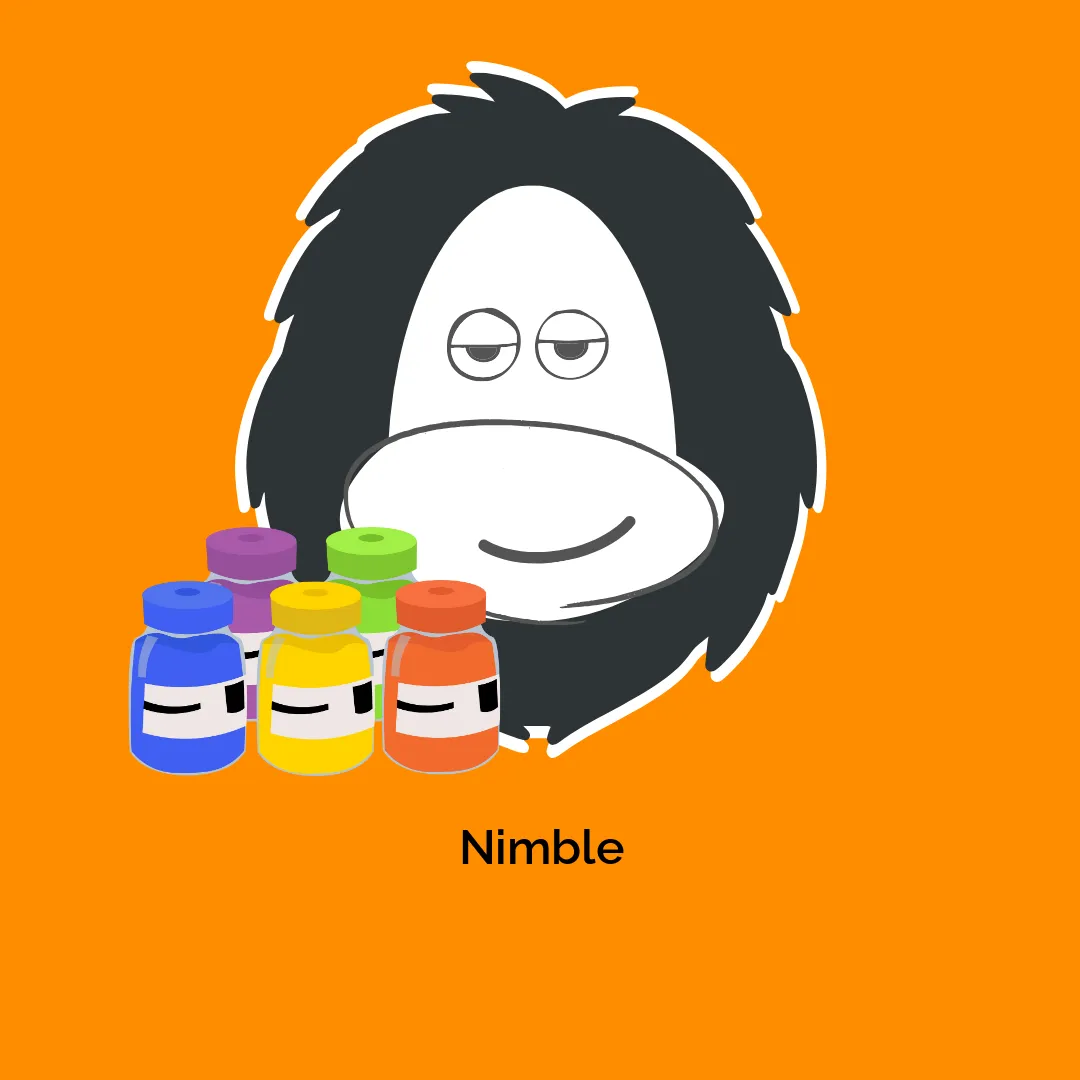






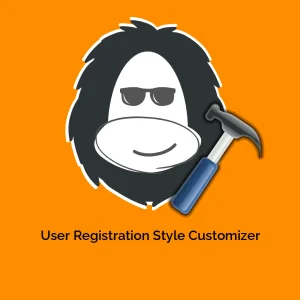
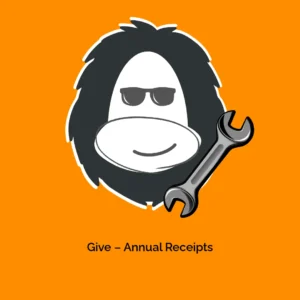
Avis
Il n’y a pas encore d’avis.